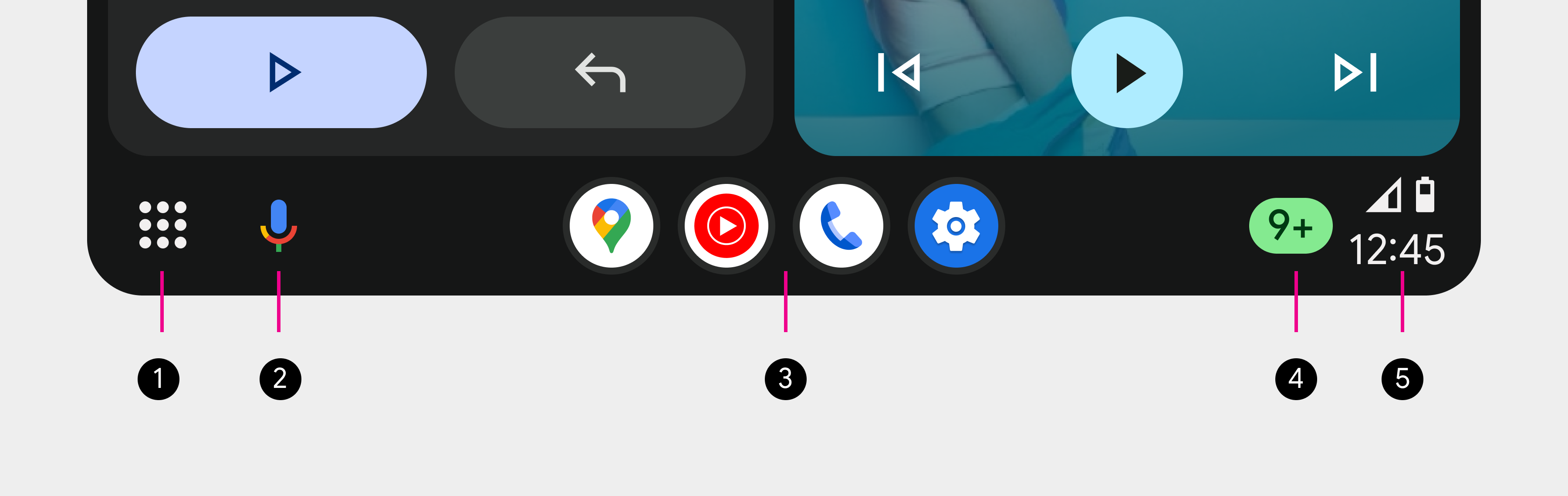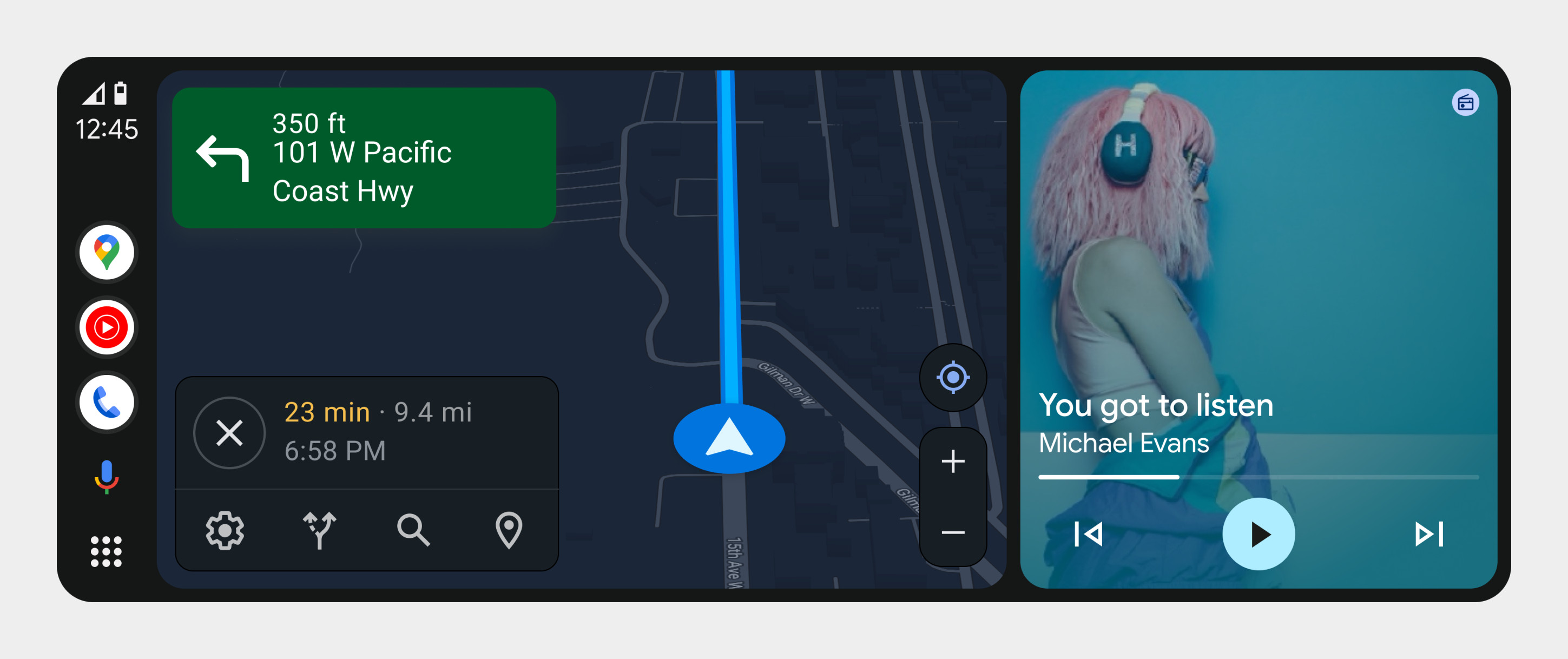導覽列
透過集合功能整理內容
你可以依據偏好儲存及分類內容。
Android Auto 導覽列可讓你快速存取應用程式、通知和數位助理。
圖解
在 Android Auto 執行時,導覽列一律會顯示在畫面上。這項功能會顯示在螢幕底部或側邊,具體取決於螢幕尺寸和車輛的控制項類型。
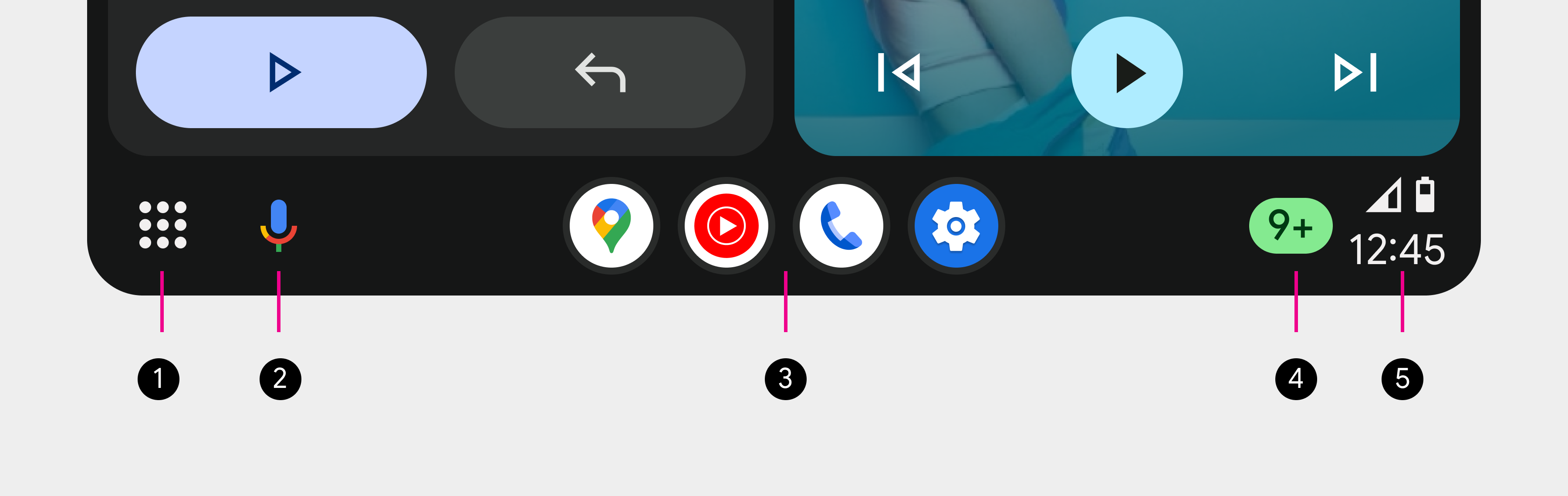 導覽列的剖析。
導覽列的剖析。
- 應用程式啟動器:顯示車輛中可用的所有應用程式 (當應用程式啟動器顯示在內容區域時,會由資訊主頁圖示取代)。
- Google 助理按鈕:開啟 Google 助理進行語音互動。
- 置底應用程式:顯示最近使用的應用程式捷徑。
- 通知中心徽章:顯示通知中心中待處理的通知數量。
- 狀態元素:顯示時鐘、訊號和電池狀態等元素
設計變化版本
上一個部分所示的水平導覽列,通常用於配備標準寬度螢幕的左駕車輛。其他設定包括:
- 適用於右駕車輛的翻轉橫向導覽列
- 適用於寬螢幕或支援觸控板的車輛的垂直導覽列
已翻轉的水平導覽列
對於右駕車輛,導覽列中的項目會反向顯示,也就是從右到左,而非從左到右。反轉順序可讓最重要的元素最靠近驅動程式。
 右駕車輛的導覽列
右駕車輛的導覽列
垂直導覽列
垂直版本的導覽列會顯示在螢幕的一側,適用於配備寬螢幕或觸控板輸入功能的車輛。
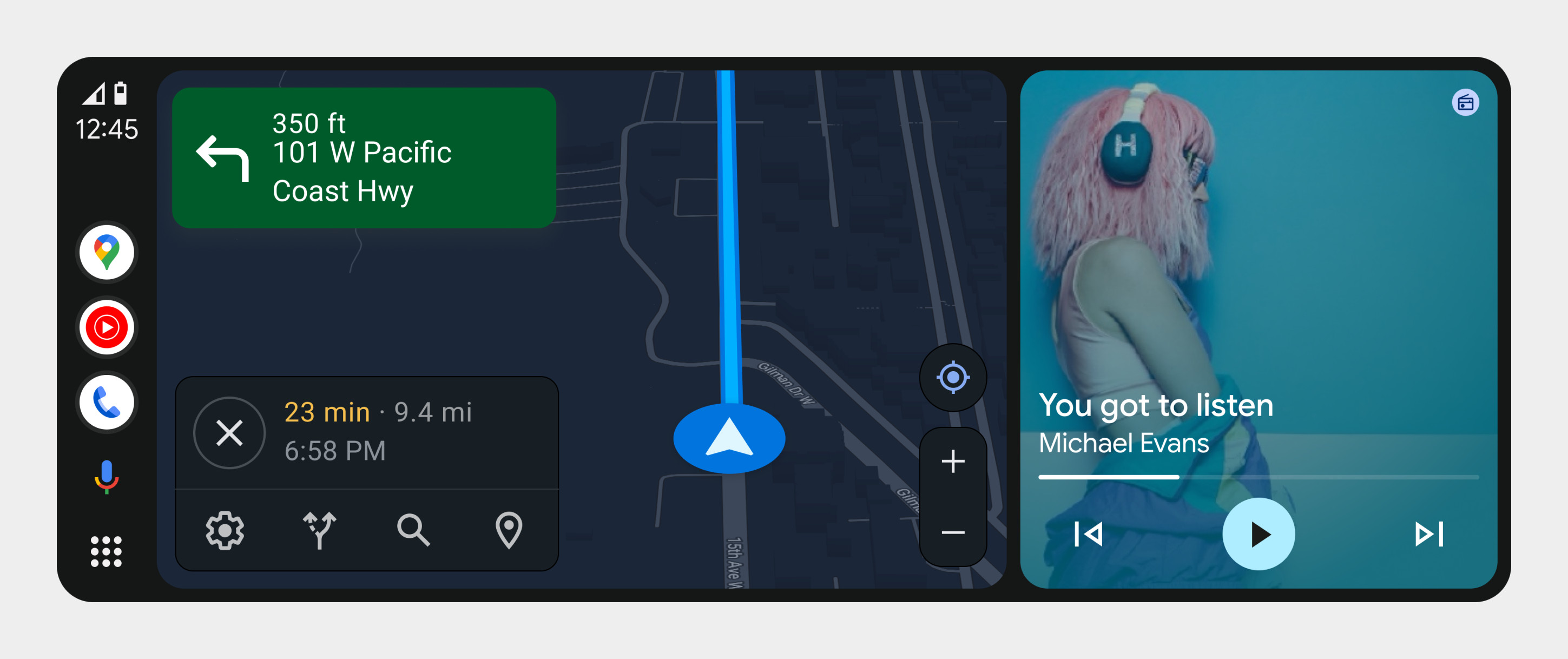 在寬螢幕車用運算主機上,導覽列會顯示在螢幕側邊
在寬螢幕車用運算主機上,導覽列會顯示在螢幕側邊
除非另有註明,否則本頁面中的內容是採用創用 CC 姓名標示 4.0 授權,程式碼範例則為阿帕契 2.0 授權。詳情請參閱《Google Developers 網站政策》。Java 是 Oracle 和/或其關聯企業的註冊商標。
上次更新時間:2025-07-25 (世界標準時間)。
[[["容易理解","easyToUnderstand","thumb-up"],["確實解決了我的問題","solvedMyProblem","thumb-up"],["其他","otherUp","thumb-up"]],[["缺少我需要的資訊","missingTheInformationINeed","thumb-down"],["過於複雜/步驟過多","tooComplicatedTooManySteps","thumb-down"],["過時","outOfDate","thumb-down"],["翻譯問題","translationIssue","thumb-down"],["示例/程式碼問題","samplesCodeIssue","thumb-down"],["其他","otherDown","thumb-down"]],["上次更新時間:2025-07-25 (世界標準時間)。"],[],[]]